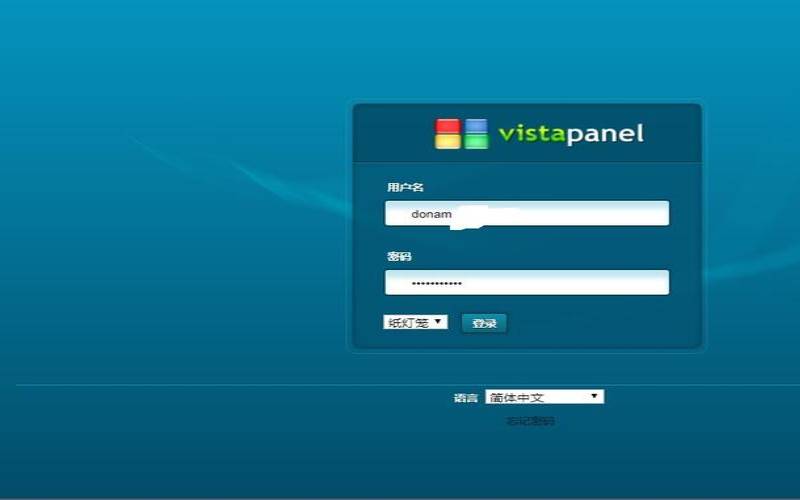蜗牛789有很长一段时间没有介绍免费建站空间了,其实原因很简单,目前虚拟主机、VPS很多都已经白菜价了,谁还用免费虚拟主机?(哈哈,开个玩笑)不过说实话,免费虚拟主机真的只能做测试使用,毕竟免费的东西没有保障,说不定那天就没有了,如果非要是用免费主机建站,那一定要勤备份。
回到OneSite免费空间来,此免费空间提供无限磁盘和月流量。采用cPanel控制面板,提供免费MySQL数据库,支持绑定一个域名,支持FTP管理、PHPMyAdmin、免费SSL证书、DDOS保护等。申请无门槛,秒开通。
OneSite免费空间申请教程:
1、点击这里进入OneSite官网,点击右上角“FreeWebsite”中的“FreeHosting”开始申请免费空间。
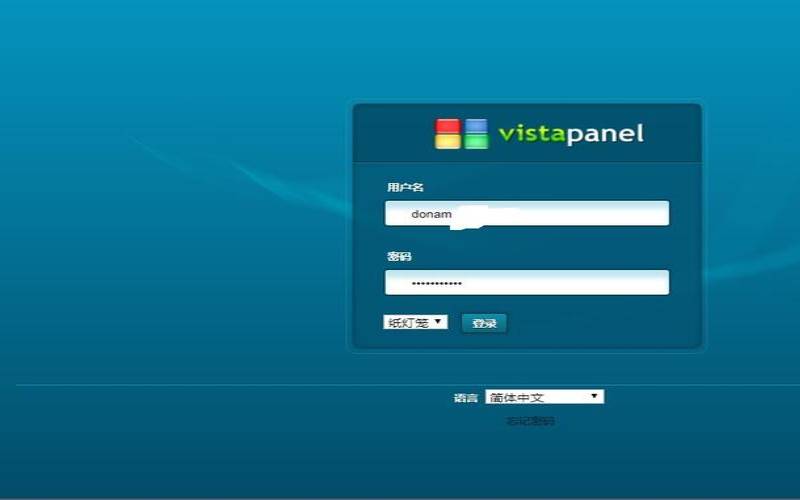
3、绑定域名。请选择“UseExisting”,填写自己的域名。域名一定要填写正确,应为只支持绑定一个域名,然后点击“Continue”继续。
4、填写注册信息,完成申请。
5、申请成功后提示要验证邮箱,我们打开邮箱查看验证码,并填写完成验证。
到这里OneSite免费空间申请及账号注册就完成了,下面我们继续看下如何管理OneSite的免费虚拟主机。
二、OneSite免费空间管理教程:
1、登陆OneSite后,点击“Services”中的“MyServices”查看服务列表,可以查看到自己申请的免费主机,如果需要管理,请点击后面的“>”按钮进入管理页面。
2、cPanel控制面板登陆。点击“>”按钮进入管理页面后,下拉到最下方如下图位置,点击“Logintocpanel”进入到cPanel控制面板。如果嫌弃这个方法麻烦,可以使用你邮件收到的控制面板登陆地址和账号密码登陆。
3、至于cPanel控制面板的使用,请大家参照老鹰主机虚拟主机管理、最新版cPanel使用、免费SSL配置教程。
本文来源:免费资源--免费php空间300m
本文地址:https://www.idcbaba.com/mianfei/380.html
版权声明:本文内容由互联网用户自发贡献,该文观点仅代表作者本人。本站仅提供信息存储空间服务,不拥有所有权,不承担相关法律责任。如发现本站有涉嫌抄袭侵权/违法违规的内容, 请发送邮件至 1919100645@qq.com 举报,一经查实,本站将立刻删除。